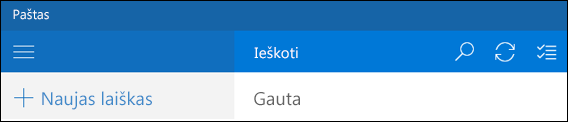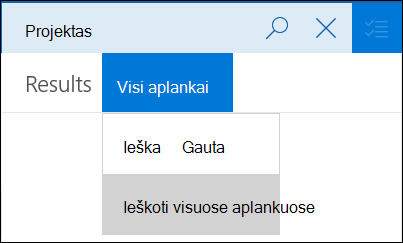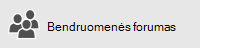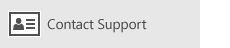Pastaba: Šiame straipsnyje pateikta informacija panaudota pagal paskirtį, jis netrukus bus panaikintas. Siekiant išvengti pranešimo „Puslapis nerastas“, pašalinsime žinomus saitus. Jei sukūrėte saitus su šiuo puslapiu, pašalinkite juos, o kartu būsime nuolat prisijungę internete.
Paštas, skirtas „Windows 10“ leidžia ieškoti siuntėjo vardo, temos eilutės ar kito turinio. Jūsų ieška pateiks visus rezultatus, kuriuose yra jūsų konkretus ieškos terminas. Pavyzdžiui, jei pasirenkate ieškoti savo el. pašte pavadinimo Keri gamykloms, Paštas, skirtas „Windows 10“ parodys visus laiškus, kuriuose yra žodžiai "Keri Mills". Šiuo metu negalite ieškoti visų konkrečių siuntėjo žinučių.
Jei norite ieškoti teksto konkrečiame pranešime, skaitymo srityje galite naudoti parinktį rasti. Jūsų ieškos terminas bus paryškintas pranešime.
Pastabos:
Negalite ieškoti laiškų pagal el. pašto adresą arba pagal datą.
Kalendoriuje negalima ieškoti įvykių.
Jei negalite rasti senesnių laiškų, žiūrėkite kur yra mano el. laiškai arba įvykiai?
Pranešimų ieška
-
Laiškų sąrašo viršuje pasirinkite ieškoti
Pastaba: Telefone arba planšetiniame kompiuteryje galite pasiekti iešką pasirinkdami didinamąjį stiklą puslapio apačioje, kad iškviestumėte ieškos lauką.
-
Paspauskite "pradėti" arba pasirinkite didinamąjį stiklą, kad peržiūrėtumėte ieškos rezultatus.
-
Norėdami patikslinti ieškos rezultatus, pasirinkite visi aplankai, tada pasirinkite ieškos aplanką Gauta arba ieškoti visuose aplankuose.
Žodžio arba frazės ieška pranešime
Taip pat galite ieškoti naudodami skaitymo sritį ir rasti visus konkretaus pranešimo žodžius arba frazę.
-
Pasirinkite norimą ieškoti pranešimą.
-
Pasirinkite daugiau > Find.
-
Pasirinkite ieškomą žodį arba frazę ir Paštas, skirtas „Windows 10“ paryškins žodį arba frazę kiekvieną kartą, kai tai įvyks pranešime.
Nepavyksta surasti senesnių žinučių?
Jei negalite rasti senesnių laiškų, žiūrėkite kur yra mano el. laiškai arba įvykiai?
Ieškote kontaktų?
Programėlė Paštas naudoja žmonių programėlę "Windows 10", kad būtų saugoma kontaktinė informacija. Jei reikia ieškoti kontakto elektroninio pašto adreso, galite tai padaryti programėlėje Žmonės.